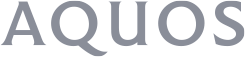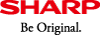よくあるご質問
- 【Dynabook Chromebook C1 SHW01/SHW02】アクセスポイントを変更したい
-
ワイヤレスWAN通信のアクセスポイントを切り替える場合は、次の手順を行ってください。
●操作方法
1. 画面右下のシステムトレイをクリックする
2. [ (ワイヤレスWAN)]のアイコンの下部に表示されている文字(ネットワーク名)をクリックする
→ 該当のアクセスポイントに[接続済み]であることを確認する
(ワイヤレスWAN)]のアイコンの下部に表示されている文字(ネットワーク名)をクリックする
→ 該当のアクセスポイントに[接続済み]であることを確認する
・[ (ワイヤレスWAN)]のアイコンが表示されていない場合、次の手順を行ってください。
(ワイヤレスWAN)]のアイコンが表示されていない場合、次の手順を行ってください。
①[ (無線LAN
)]のアイコンの下部に表示されている文字(ネットワーク名)をクリックする
(無線LAN
)]のアイコンの下部に表示されている文字(ネットワーク名)をクリックする
② [モバイルデータ]の下に、[ (ワイヤレスWAN)]のアイコンが表示され、該当のアクセスポイントに[接続済み]であることを確認する
(ワイヤレスWAN)]のアイコンが表示され、該当のアクセスポイントに[接続済み]であることを確認する
2. 該当のアクセスポイントをクリックする
3. 上段の[切断]をクリックし、[モバイルネットワークに自動接続する]をOFF にする(スイッチを左側に設定する)→ 下段の[ネットワーク]をクリックする
4. [アクセスポイント]プルダウンメニューから、切り替えたいアクセスポイントを選択する
・アクセスポイントを新規登録する場合、次の手順を行ってください。
①[アクセスポイント]のプルダウンメニューから[Other]を選択
②新規に登録するアクセスポイントの[アクセスポイント名]、[ユーザー名]、[パスワード]を入力
③[Attach APN]をON にして(スイッチを右側に設定して)、[保存]をクリック
5. [ 接続]をクリックし、接続状況が[接続済み]であることを確認して、[モバイルネットワークに自動接続する]をON にする(スイッチを右側に設定する)
FAQが見つからない場合
よくあるご質問(FAQ)が見つからない場合は「SH-chat」もご利用ください。
ご質問を文章で入力していただくと、自動で回答します。
- ※ 対象機種:2019年冬発売モデル以降の一部の機種
パソコンなどで、対象機種のSH-chatをご覧になるには、サポートページの製品別サポート情報から機種を選択してください。